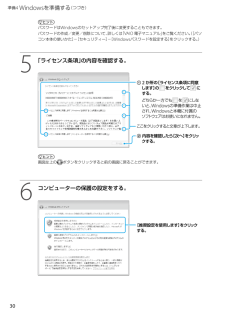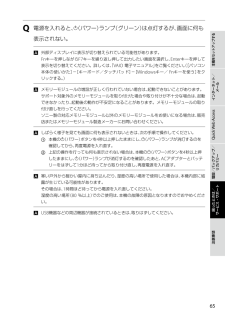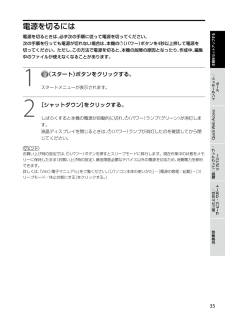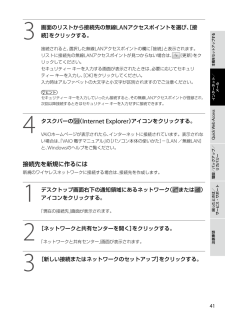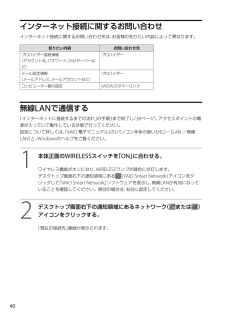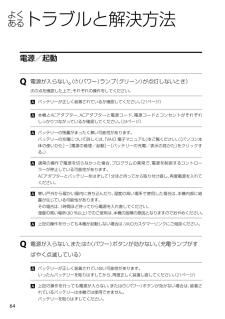Q&A
取扱説明書・マニュアル (文書検索対応分のみ)
"パソコン本体"1 件の検索結果
"パソコン本体"20 - 30 件目を表示
全般
質問者が納得根拠はありませんがフォーマットをFAT32からNTFSに変換したらどうかな?と感じました。参考にどうぞ。
5361日前view132
PartNumber: 4-163-564-01(1)ManualName: VPCCW1 Series User Guide66! ご注意 4秒以上(パワー)ボタンを押したままにすると、電源が入りません。 本機の液晶ディスプレイの右上部分には磁気を帯びた部品が使用されているため、フロッピーディスクなどを近づけないでください。 本体前面の(パワー)ランプ付近に磁気製品などを近づけると、ディスプレイパネルを閉じたときと同じ状態となり、スリープモード(お買い上げ時の設定)に移行します。本機の近くには磁気製品を近づけないよう、ご注意ください。省電力動作モードについて本機は、お買い上げ時の設定では、AC電源でご使用中に約30分操作をしないと、自動的に省電力動作モードへ移行します(スリープ*1)。キーボードのいずれかのキーを押すか、(パワー)ボタン*2を一 瞬押すと、元の状態に戻ります。また、バッテリーでご使用中は、スリープモードへ移行後しばらくすると、自動的に本機の電源を切ります(休止状態*1)。元の状態に復帰させるには、(パワー)ボタンを一 瞬押してください。*1 詳しくは、「VAIO 電子マニュ...
PartNumber: 4-163-564-01(1)ManualName: VPCCW1 Series User Guide3030ヒントパスワードはWindowsのセットアップ完了後に変更することもできます。パスワードの作成/変更/削除について、詳しくは「VAIO 電子マニュアル」をご覧ください。([パソコン本体の使いかた]-[セキュリティー]-[Windowsパスワードを設定する]をクリックする。)5 「ライセンス条項」の内容を確認する。 ヒ ン ト画 面 左 上 の ボ タ ン を ク リ ッ ク す る と 前 の 画 面 に 戻 る こ と が で き ま す 。6 コ ン ピ ュ ー タ ー の 保 護 の 設 定 を す る 。 準 備4 W indow sを 準 備 す る( つ づ き )
64PartNumber: 4-163-564-01(1)ManualName: VPCCW1 Series User Guide65インターネット/ メールQuick Web Access増設/バックアップ/ リカバリー困ったときは/ サービス・サポート注意事項本機をセットアップする65Q 電源を入れると、(パワー)ランプ(グリーン)は点灯するが、画面に何も表示されない。 外部ディスプレイに表示が切り替えられている可能性があります。Fnキーを押しながらF7キーを繰り返し押して出力したい画面を選択し、Enterキーを押して表示を切り替えてください。詳しくは、「VAIO 電子マニュアル」をご覧ください。([パソコン本体の使いかた]-[キーボード/タッチパッド]-[Windowsキー/Fnキーを使う]をクリックする。) メモリーモジュールの増設が正しく行われていない場合は、起動できないことがあります。サポート対象外のメモリーモジュールを取り付けた場合や取り付けが不十分な場合は、起動できなかったり、起動後の動作が不安定になることがあります。メモリーモジュールの取り付け直しを行ってください。ソニー製の対応メモリ...
34PartNumber: 4-163-564-01(1)ManualName: VPCCW1 Series User Guide35インターネット/ メールQuick Web Access増設/バックアップ/ リカバリー困ったときは/ サービス・サポート注意事項本機をセットアップする35電 源 を 切る には電源を切るときは、必ず次の手順に従って電源を切ってください。次の手順を行っても電源が切れない場合は、本機の(パワー)ボタンを4秒以上押して電源を切ってください。ただし、この方法で電源を切ると、本機の故障の原因となったり、作成中、編集中のファイルが使えなくなることがあります。1 (スタート)ボタンをクリックする。スタートメニューが表示されます。2 [シャットダウン]をクリックする。しばらくすると本機の電源が自動的に切れ、(パワー)ランプ(グリーン)が消灯します。液晶ディスプレイを閉じるときは、(パワー)ランプが消灯したのを確認してから閉じてください。ヒントお買い上げ時の設定では、(パワー)ボタンを押すとスリープモードに移行します。現在作業中の状態をメモリーに保持したまま(お買い上げ時の設定)、最...
40PartNumber: 4-163-564-01(1)ManualName: VPCCW1 Series User Guide41インターネット/ メールQuick Web Access増設/バックアップ/ リカバリー困ったときは/ サービス・サポート注意事項本機をセットアップする413 画面のリストから接続先の無線LANアクセスポイントを選び、[接続]をクリックする。接続されると、選択した無線LANアクセスポイントの欄に「接続」と表示されます。リストに接続先の無線LANアクセスポイントが見つからない場合は、 (更新)をクリックしてください。セキュリティー キーを入力する画面が表示されたときは、必要に応じてセキュリティー キーを入力し、[OK]をクリックしてください。入力時はアルファベットの大文字と小文字が区別されますのでご注意ください。ヒントセキュリティー キーを入力していったん接続すると、その無線LANアクセスポイントが登録され、次回以降接続するときはセキュリティー キーを入力せずに接続できます。4 タスクバーの (Internet Explorer)アイコンをクリックする。VAIOホームページが表...
PartNumber: 4-163-564-01(1)ManualName: VPCCW1 Series User Guide4040イン ター ネット接続 に関する お問い合わ せインターネット接続に関するお問い合わせ先は、お客様の知りたい内容によって異なります。知りたい内容 お問い合わせ先プロバイダー接続情報 (アカウント名、パスワード、DNSサーバーなど)プロバイダーメール設定情報 (メールアドレス、メールアカウントなど)プロバイダーコンピューター側の設定VAIOカスタマーリンク無線LANで通信 する「インターネットに接続するまでの流れ」の手順3まで終了し(38ページ)、アクセスポイントの電源が入っていて動作している状態で行ってください。設定について詳しくは、「VAIO 電子マニュアル」の[パソコン本体の使いかた]-[LAN/無線LAN]と、Windowsのヘルプをご覧ください。1 本体正面のWIRELESSスイッチを「ON」に合わせる。ワイヤレス機能がオンになり、WIRELESSランプが緑色に点灯します。デスクトップ画面右下の通知領域にある (VAIO Smart Network)アイコンをクリックし...
PartNumber: 4-163-564-01(1)ManualName: VPCCW1 Series User Guide6464よくあるト ラ ブ ル と 解 決 方 法電 源 /起動Q 電源が入らない。((パワー)ランプ(グリーン)が点灯しないとき)次の点を確認した上で、それぞれの操作をしてください。 バッテリーが正しく装着されているか確認してください。(21ページ) 本機とACアダプター、ACアダプター と電 源 コー ド、電 源 コー ドとコン セン トがそれ ぞれしっかりつながっているか確認してください。(24ページ) バッテリーの残量がまったく無い可能性があります。バッテリーの充電について詳しくは、「VAIO 電子マニュアル」をご覧ください。([パソコン本体の使いかた]-[電源の管理/起動]-[バッテリーの充電/表示の見かた]をクリックする。) 通常の操作で電源を切らなかった場合、プログラムの異常で、電源を制御するコントローラーが停止している可能性があります。ACアダプターとバッテリーをはずして1分ほど待ってから取り付け直し、再度電源を入れてください。 寒い戸外から暖かい屋内に持ち...
PartNumber: 4-163-564-01(1)ManualName: VPCCW1 Series User Guide6666Q 電源が切れない。電源が切れないときの状況によって対処方法が異なります。次の点を確認した上で、それぞれの操作をしてください。 使用中のソフトウェアは、次のいずれかの手順ですべて終了してください。 ソフトウェア画面上の[×](閉じるボタン)をクリックする。 Altキーを押しながらF4キーを押し、起動中のソフトウェアを終了させる。 データが未保存の場合は、「保存しますか?」というメッセージが表示されるので、[保存する]などをクリックしてデータを保存してください。 「Windows のシャットダウン」画面が表示されるまでAltキーを押しながらF4キーを押し、画面上のリストから[シャットダウン]を選択して[OK]をクリックしてください。ヒント 新しくインストールしたプログラムやデータ、その操作なども確認してください。 Windows 7は、周辺機器を使用している場合やネットワーク通信を行っている間は、電源が切れない仕組みになっています。また、周辺機器のデバイスドライバーに...
4PartNumber: 4-163-564-01(1)ManualName: VPCCW1 Series User Guide5インターネット/ メールQuick Web Access増設/バックアップ/ リカバリー困ったときは/ サービス・サポート注意事項本機をセットアップする5ハー ドディスクQ 誤ってハードディスクを初期化してしまった。 ハードディスクにあったファイルは、復元できません。 ハードディスク内のリカバリー機能や、ご自分で作成したリカバリーディスクを使って、本機をリカバリーする必要があります。(54ページ)CD/DVD/BDQ ディスクの読み込み・再生ができない、ドライブがディスクを認識しない。 本機で使用できるディスクかどうか確認してください。(93ページ) ディスクが正しくトレイに置かれているか確認してください。ディスクは文字や画像が書いてある面を上にして入れてください。ディスクの入れかたについて詳しくは、「VAIO 電子マニュアル」をご覧ください。([パソコン本体の使いかた]-[CD/DVD/BD]-[ディスクを入れる/取り出す]をクリックする。) ディスクに汚れや傷がな...
PartNumber: 4-163-564-01(1)ManualName: VPCCW1 Series User Guide66 パスワードを3回間違えて入力すると、「Enter Onetime Password」と表示されWindowsが起動しません。本機の(パワー)ボタンを4秒以上押したままにして、(パワー)ランプが消灯するか確認してください。その後、再度本機の電源を入れ、正しいパスワードを入力してください。なお、パスワードの大文字と小文字は区別されます。確認してから入力してください。 「Checking file system on C:」と表示される場合、起動するまでしばらくお待ちください。 「Windows Error Recovery」と表示される場合、「Start Windows Normally」が選択されていることを確認し、Enterキーを押してください。Q 電源を入れてもWindowsが起動しない。 通常の操作で電源を切らなかった場合、次回電源を入れた際に「Windows Error Recovery」(黒い画面)が表示されます。その場合は、「Start Windows...
- 1